如何在 iPhone/iPad 上分享音樂
有時,可能需要在多個 iPhone 或 iPad 設備之間共享音樂文件。 如果您不知道使用什麼方法或如何在 iPhone 上共享音樂,那麼在 Apple 設備上共享文件有時可能是一項艱鉅的任務。
我們在下面列出了 5 種這樣的方法,讓您在 iOS 設備上分享音樂變得輕而易舉。 找到可用於在 iPhone 之間共享音樂或在 iPhone 上共享音樂的最佳方法。 讓我們開始教程。
第 1 部分:如何使用 Family Share 在 iPhone 上分享音樂?
Family Share 是 iOS 8 推出時引入的一項 Apple 功能。此功能允許家庭成員和朋友能夠與多個 iPhone 設備共享購買的音樂。 它涉及創建一個新的家庭組,然後該組的管理員或創建者將支付音樂費用,並且該音樂可供家庭其他成員使用。 此功能不僅適用於音樂文件,還適用於 iBook、電影和應用程序。 按照這幾個步驟設置以及如何使用家庭共享在 iPhone 之間共享音樂。
步驟1. 需要家庭共享組的組織者,組織者需要在“設置”中進入“iCloud”設置賬戶,然後點擊家庭共享開始。
步驟2. 單擊“繼續”後,需要提供借記卡或信用卡信息才能完成購買設置。
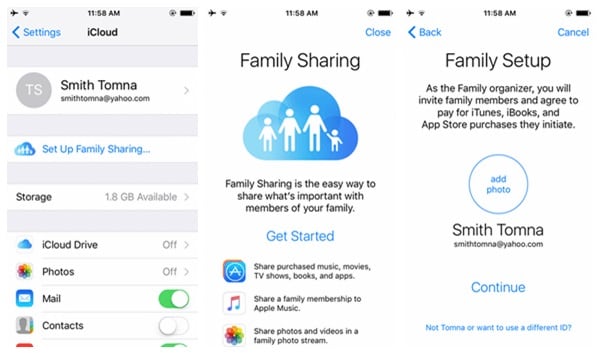
步驟3. 設置借記卡或信用卡後,您現在可以通過點擊“添加家庭成員”將成員添加到群組,然後通過電子郵件地址邀請家庭成員至最多 5 個家庭成員
步驟4. 現在所有家庭成員都可以享受購買的音樂文件了。
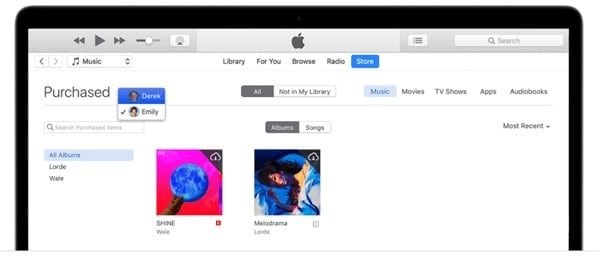
第 2 部分:如何使用 Airdrop 在 iPhone/iPad 之間共享音樂?
要了解如何在 iPhone 上共享音樂,Airdrop 是在不使用數據連接的情況下共享文件的最簡單直接的方法之一。 從 iOS 7 更新開始,Airdrop 成為 Apple 共享的一項附加功能。 它涉及通過 Wi-Fi 和藍牙在近距離的 iPhone 設備之間共享媒體文件。 請按照以下步驟操作。
步驟1.在兩台設備上打開Wi-Fi、藍牙和Airdrop,即從要共享的設備和接收設備向上滑動看到控制面板。
步驟2. 空投提示時,選擇與“所有人”或“僅限聯繫人”共享。

步驟3. 現在前往您的音樂應用程序並選擇您要分享的歌曲,點擊“選項”按鈕(頁面底部的 3 個點)並選擇“分享歌曲”。
步驟4. 將顯示要分享的設備的空投名稱,點擊即可分享音樂文件
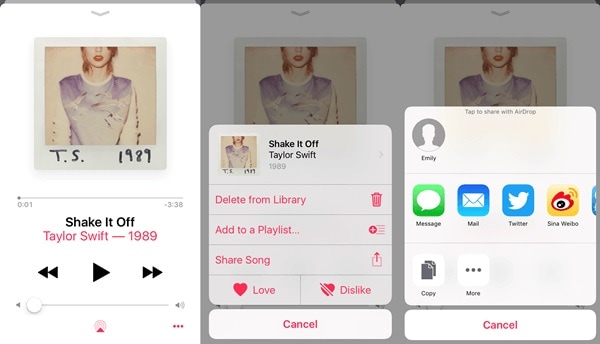
步驟5.在接收設備上,將顯示一個提示,要求接受或拒絕空投分享,點擊“接受”
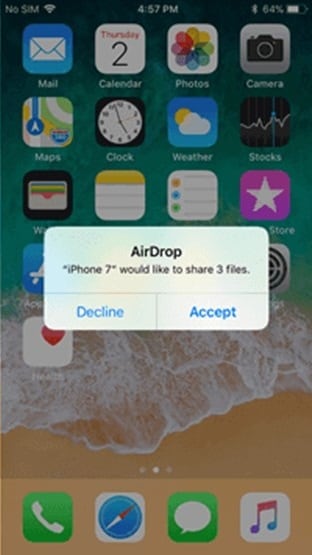
第 3 部分:如何使用 DrFoneTool 將音樂從 iPhone 共享到其他設備?
在 iPhone 上分享音樂的最佳方式之一是利用 DrFoneTool – 電話管理器 (iOS) 軟件,全面完整的 iPhone 工具包,功能更多,讓 iPhone 用戶體驗更輕鬆。 DrFoneTool – 電話管理器 (iOS) 可用於將各種音樂文件從一部 iPhone 共享到另一部 iPhone,無論是下載的歌曲、翻錄的歌曲還是傳輸的歌曲。 它是一個 iOS 管理器,可用於多種傳輸功能,而且不會丟失任何數據。 該軟件不僅功能強大,而且具有非常容易和快速使用友好的用戶界面。 有兩種簡單的方法可用於將音樂從一部 iPhone 傳輸到另一部。

DrFoneTool – 電話管理器 (iOS)
在沒有 iTunes 的 iPhone/iPad/iPod 之間傳輸音樂
- 傳輸、管理、導出/導入您的音樂、照片、視頻、聯繫人、短信、應用程序等。
- 將您的音樂,照片,視頻,聯繫人,短信,應用程序等備份到計算機上,並輕鬆還原它們。
- 將音樂、照片、視頻、聯繫人、消息等從一部智能手機傳輸到另一部。
- 在iOS設備和iTunes之間傳輸媒體文件。
- 完全兼容 iOS 7、iOS 8、iOS 9、iOS 10、iOS 11 和 iPod。
按照這些簡單的步驟使用 DrFoneTool – 電話管理器 (iOS) 在 iPhone 之間共享音樂。

步驟1。 從 Wondershare 的網站下載並安裝 DrFoneTool – Phone Manager (iOS) 後,啟動該軟件,然後通過 USB 電纜將兩部 iPhone 連接到您的計算機。
步驟2、在軟件主界面,選擇“手機管家”,進入轉接窗口界面。
步驟3、在DrFoneTool界面頂部菜單,點擊“音樂”。 將顯示一個音樂窗口,顯示 iPhone 上的所有音樂文件,您可以選擇所有或選擇您希望傳輸到其他設備的特定歌曲。
步驟4. 選擇後,單擊頂部菜單中的“導出”,然後選擇“導出到 iPhone”以將其傳輸到第二個設備的 iPhone 名稱。 傳輸過程將開始,傳輸將根據所選音樂文件的數量立即完成。

注意:從導出選項中,您還可以選擇將音樂傳輸到 iTunes 以及 PC 系統以從那裡訪問音樂。
每當您發現自己需要傳輸音樂文件並且正在尋找如何在 iPhone 上共享音樂時,都可以採用上面列出的任何這些方法。 儘管 DrFoneTool – 電話管理器 (iOS) 可能是在 iPhone 上輕鬆快速地共享音樂的最佳推薦方法。 自由選擇最適合您的各種方案的任何方式。
第 4 部分:如何通過 iTunes Store 將音樂從 iPhone 分享到另一個?
使用 iTunes 也可以是在 iPhone 之間共享音樂的另一種替代方式。 使用 iTunes Store 共享的音樂通常只是從 iTunes Store 下載或購買的歌曲,無法共享翻錄或手動傳輸的音樂文件。 請按照以下步驟操作
步驟1. 您需要使用您的 Apple ID 登錄才能從其他設備訪問 iTunes 商店。
步驟2. 登錄後,點擊“更多”按鈕,然後點擊“已購買”。
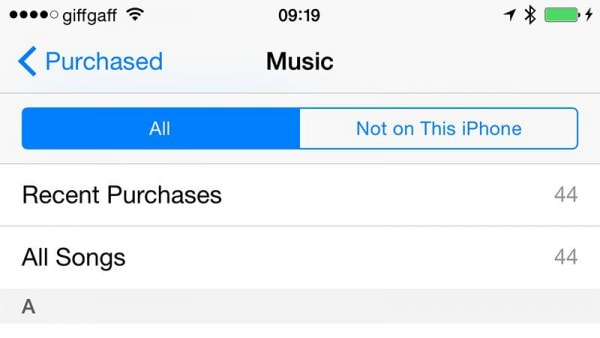
步驟3. 您現在應該能夠看到您之前在 iTunes 上購買的所有音樂,您現在可以點擊您想要分享的歌曲旁邊的下載圖標並將其下載到設備音樂庫中。
第 5 部分:如何通過 Apple Music 將音樂從 iPhone 分享到另一個?
Apple Music 可以被視為一種音樂流媒體應用程序,旨在與其他流媒體應用程序(如 Spotify)競爭,為用戶提供無限制訪問數百萬音樂的服務,所有這些都需要每月訂閱費。 此應用程序還連接 iPhone 用戶的音樂,包括播放列表和專輯,以存儲在他們的 iCloud 帳戶中,並可從其他設備下載使用。 以下是如何在 Apple Music 的 iPhone 之間共享音樂。
步驟1. 使用已支付月費的 Apple Music 後,在新 iPhone 上進入您想要共享音樂文件的“設置”,然後點擊“音樂”。
步驟2.打開“顯示Apple Music”並對“iCloud音樂庫”執行相同操作

步驟3. 確保您已連接到 Wi-Fi 連接或使用您的移動數據連接將存儲在 iCloud 上的 Apple 音樂下載到您的 iPhone。
這樣,您就可以在 Apple Music 的幫助下,從任何具有 iCloud 庫的 iOS 設備上訪問您喜愛的音樂。

